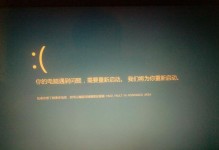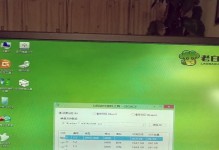电脑卡得跟蜗牛似的,是不是让你头疼得要命?别急,今天就来教你几招,让你的电脑瞬间恢复活力,跑得比兔子还快!
一、垃圾文件,通通清理!
电脑卡顿,很大程度上是因为垃圾文件太多。这些文件就像电脑里的“肥胖者”,占用着宝贵的空间,让电脑运行缓慢。那么,怎么清理呢?
1. 系统自带的清理工具:Windows系统自带的“磁盘清理”功能就能帮你搞定。打开“我的电脑”,选中需要清理的磁盘,点击右键,选择“属性”,然后点击“磁盘清理”。勾选需要删除的文件类型,点击“确定”即可。
2. 第三方清理软件:市面上有很多优秀的清理软件,如CCleaner、Wise Disk Cleaner等。它们功能强大,可以帮你深度清理垃圾文件,还能优化系统性能。
二、后台程序,该关就关!
电脑卡顿,还可能是后台程序太多,占用着大量的系统资源。那么,怎么关闭这些“电老鼠”呢?
1. Windows系统:按下“Ctrl Alt Del”打开任务管理器,切换到“启动”页。在这里,你可以看到所有开机自启的程序。禁用不必要的程序,就能让电脑运行更快。
2. Mac系统:打开“系统偏好设置”,点击“用户与群组”,然后点击“登录项”。在这里,你可以看到所有开机自启的程序。取消勾选不需要的程序,就能让电脑运行更快。
三、磁盘碎片,该整理就整理!
电脑使用久了,磁盘碎片会越来越多,导致电脑运行缓慢。那么,怎么整理磁盘碎片呢?
1. Windows系统:打开“我的电脑”,选中需要整理的磁盘,点击右键,选择“属性”,然后点击“工具”页。在这里,点击“磁盘碎片整理”,然后按照提示操作即可。
2. Mac系统:打开“磁盘工具”,选中需要整理的磁盘,点击“工具”菜单,然后选择“优化”。按照提示操作即可。
四、内存不足,该升级就升级!
如果你的电脑内存不足,那么在运行大型程序或者进行多任务处理时,电脑就会变得卡顿。那么,怎么升级内存呢?
1. 购买内存条:打开电脑机箱,找到内存插槽。购买与你的电脑主板兼容的内存条,然后按照说明书进行安装。
2. 安装内存条:打开电脑机箱,找到内存插槽。将内存条插入插槽,然后固定好。重启电脑,安装完成。
五、病毒木马,该查杀就查杀!
电脑卡顿,还可能是病毒木马在作怪。那么,怎么查杀病毒木马呢?
1. 使用杀毒软件:下载并安装一款杀毒软件,如360杀毒、腾讯电脑管家等。定期进行全盘扫描,查杀病毒木马。
2. 手动查杀:打开杀毒软件,选择“手动查杀”功能。按照提示操作,手动查杀病毒木马。
六、系统重装,该重装就重装!
如果你的电脑卡顿问题严重,以上方法都无法解决,那么可以考虑重装系统。重装系统可以清除所有垃圾文件和病毒木马,让你的电脑恢复到最佳状态。
1. 备份重要数据:在重装系统之前,一定要备份重要数据,以免丢失。
2. 制作启动盘:使用U盘或者光盘制作启动盘,然后重启电脑,从启动盘进入系统。
3. 重装系统:按照提示操作,重装系统。
七、定期维护,让电脑永葆青春!
电脑就像人一样,需要定期保养才能保持活力。以下是一些维护电脑的小技巧:
1. 定期清理磁盘:每月至少清理一次磁盘,清除垃圾文件。
2. 定期更新驱动程序:确保电脑的驱动程序都是最新版本。
3. 定期杀毒:定期使用杀毒软件查杀病毒木马。
4. 合理使用电脑:避免长时间运行大型程序,避免同时打开太多应用程序。
5. 保持电脑清洁:定期清理电脑内部灰尘,保持电脑散热良好。
通过以上方法,相信你的电脑一定会焕发出新的活力,跑得比兔子还快!快来试试吧!